CData Połączenie Cloud
Uwaga
Poniższy artykuł łącznika jest dostarczany przez CData, właściciela tego łącznika i członka programu certyfikacji microsoft Power Query Połączenie or. Jeśli masz pytania dotyczące zawartości tego artykułu lub zmiany, które chcesz zobaczyć w tym artykule, odwiedź witrynę internetową CData i skorzystaj z dostępnych tam kanałów pomocy technicznej.
Podsumowanie
| Element | opis |
|---|---|
| Stan wydania | Ogólna dostępność |
| Obsługiwane produkty | Power BI (modele semantyczne) Power BI (przepływy danych) Sieć szkieletowa (Dataflow Gen2) |
| Obsługiwane typy uwierzytelniania | Konto CData (OAuth) |
| Dokumentacja funkcji | — |
Wymagania wstępne
- Konto usługi CData Połączenie Cloud
- Co najmniej jedno połączenie skonfigurowane na koncie CData Połączenie Cloud
Obsługiwane funkcje
- Import
Połączenie do chmury CData Połączenie
Wykonaj następujące kroki, aby nawiązać połączenie z kontem usługi CData Połączenie Cloud:
W programie Power BI Desktop wybierz pozycję Pobierz dane.
W polu wyszukiwania wprowadź wartość CData.
Wybierz pozycję CData Połączenie Cloud na liście, a następnie wybierz pozycję Połączenie.
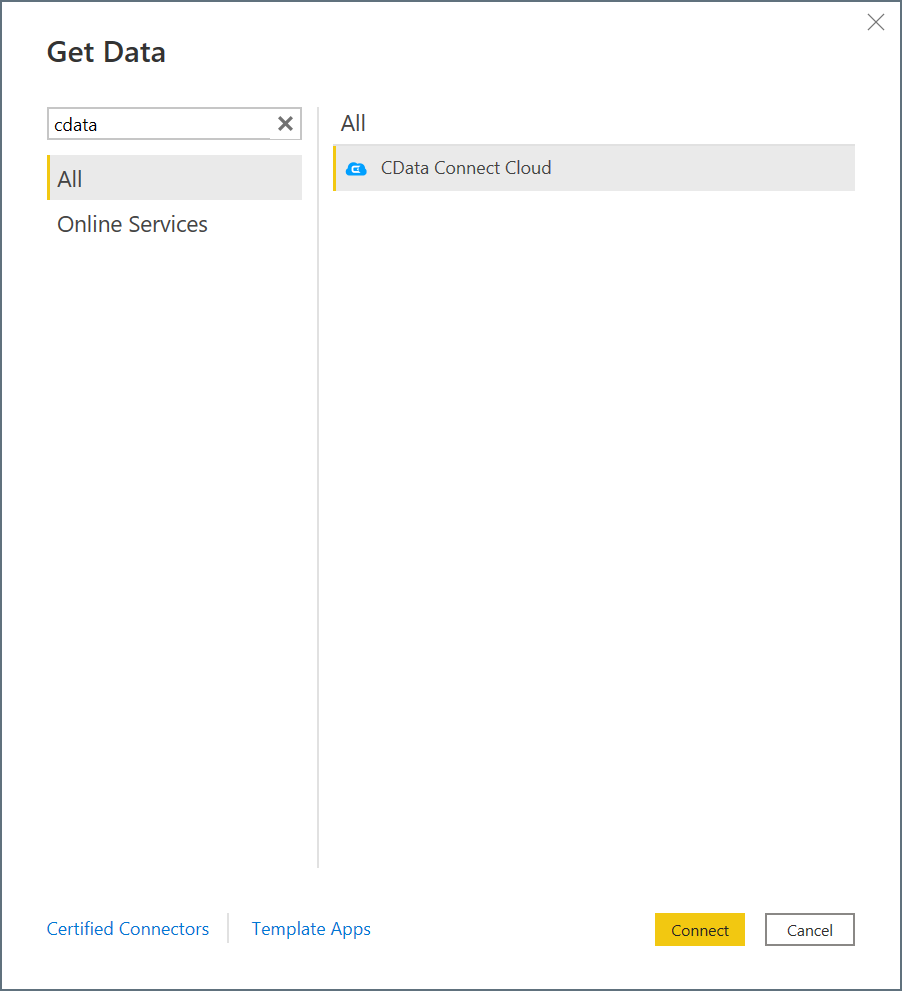
W oknie połączenie CData Połączenie w chmurze wybierz pozycję Zaloguj się.
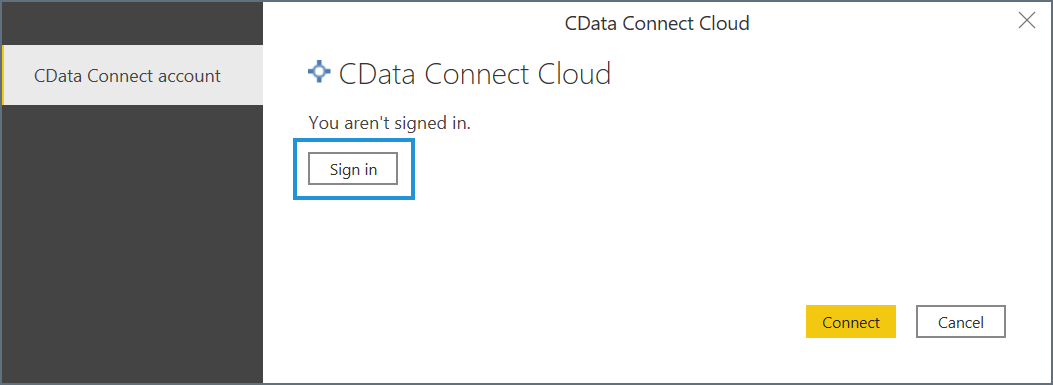
W oknie logowania wprowadź informacje logowania CData Połączenie Cloud, a następnie wybierz pozycję Kontynuuj.
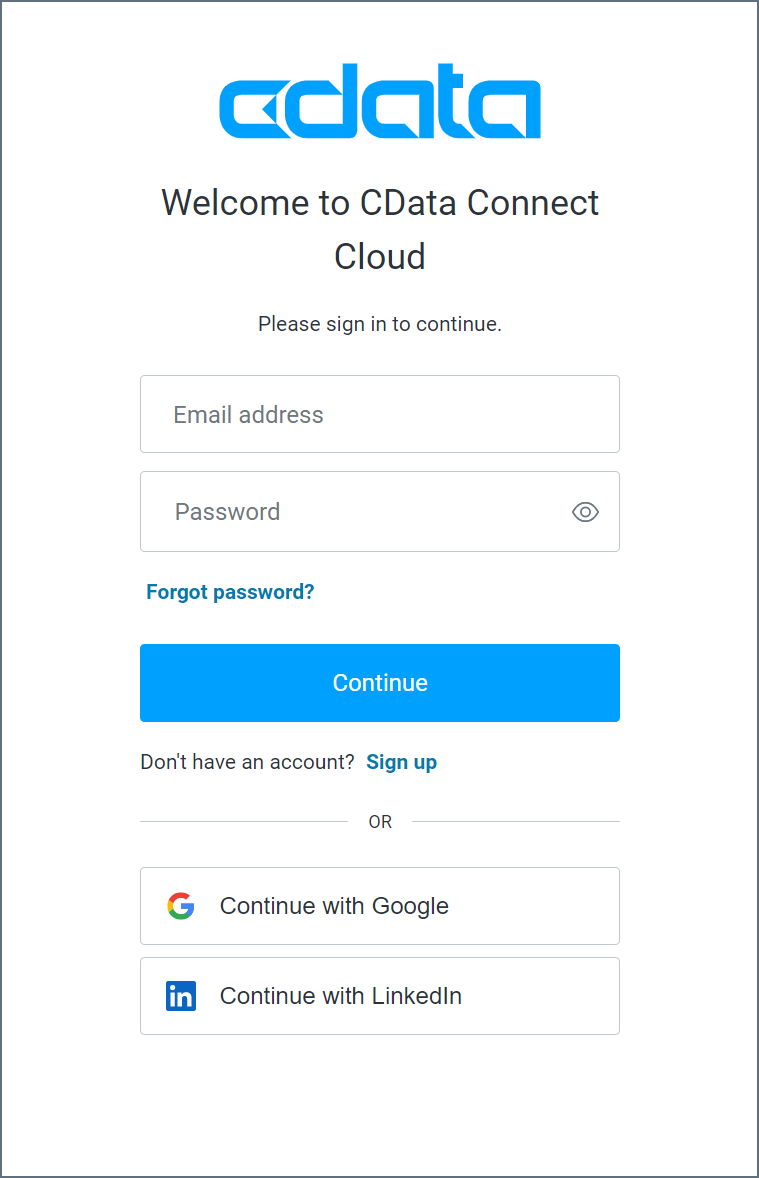
Wybierz Połączenie w oknie połączenia.
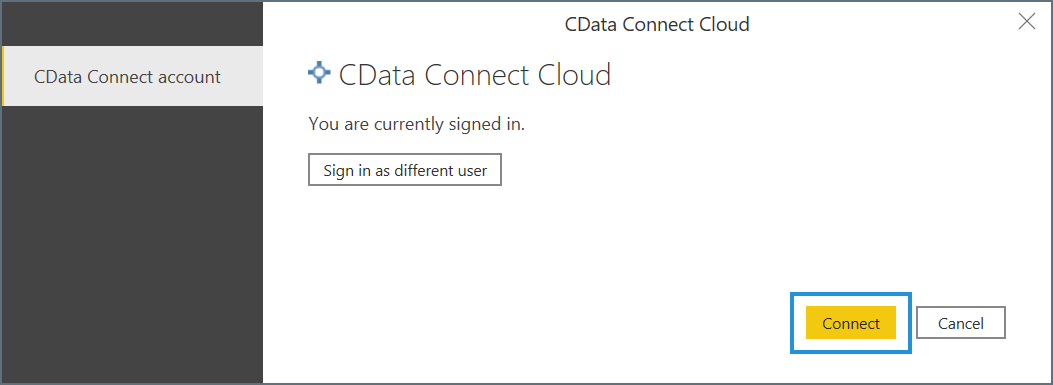
Zostanie wyświetlone okno Nawigator i umożliwi importowanie danych.
Importuj dane
Po otwarciu okna Nawigator wykonaj następujące kroki, aby uzyskać dostęp do danych CData Połączenie Cloud:
Rozwiń drzewo CData Połączenie Cloud. Połączenia są wyświetlane jako poddrzewa.
Wybierz dane z każdego połączenia, które chcesz zaimportować.
Wybierz pozycję Załaduj lub przekształć dane.
- Ładowanie instruuje łącznik, aby wykonać zapytanie bazowe w usłudze CData Połączenie Cloud.
- Przekształcenie danych uruchamia edytor Power Query i umożliwia dostosowanie zapytania przed załadowaniem danych. Po zakończeniu korzystania z edytora Power Query wybierz pozycję Zamknij i zastosuj na wstążce nawigacji, aby zastosować zmiany i załadować dane.